На ошибку с файлом D3DCompiler_47.dll можно наткнуться при запуске того или иного приложения — наиболее часто ее можно увидеть при запуске какой-то видеоигры. В самом сообщении ошибки можно увидеть следующую информацию:
Запуск программы невозможен, так как на компьютере отсутствует D3DCompiler_47.dll. Попробуйте переустановить программу.
Какие же причины стоят за этой проблемой? На самом деле, зачастую на компьютере пользователя действительно отсутствует файл D3DCompiler_47.dll, поэтому перед ним и появляется вышеуказанное сообщение.
Также данная ошибка может возникать по следующим причинам:
- файл присутствует в системе, но он был поврежден/изменен;
- повреждены некоторые системные файлы Windows;
- запуску приложения мешает вредоносное ПО или вирус;
- устаревший видеодрайвер.
Решаем ошибку с D3DCompiler_47.dll
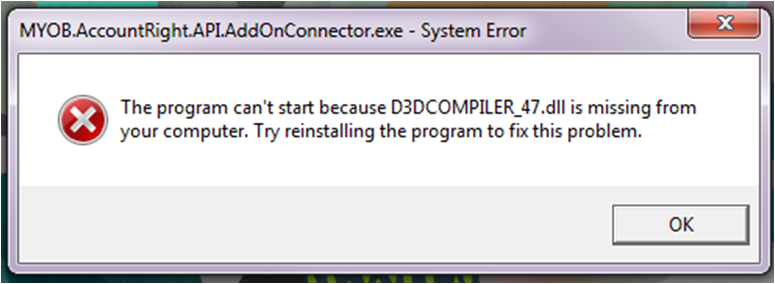
Как скачать d3dcompiler_47.dll для Windows 7
Решение №1 Обновление Windows и DirectX
Учитывая, что рассматриваемый сегодня DLL-файл является частью API DirectX, имеет смысл заняться обновлением библиотек этого самого DirectX. Также стоит выполнить обновление своей Windows. Давайте для начала займемся обновлением системы.
- Нажмите правой кнопкой мыши на Пуск;
- выберите пункт «Параметры»;
- откройте раздел «Обновление и безопасность», затем — подраздел «Центра обновления Windows»;
- теперь нажмите на кнопку «Проверка наличия обновлений»;
- подождите установки всех обновления для системы и перезагрузите компьютер.
Теперь перейдем к обновлению DirectX. Перейдите по этой ссылке на официальный сайт Майкрософт для загрузки веб-установщика. Запустите его и следуйте инструкциям на экране, чтобы установить последние библиотеки DirectX. Также можете попробовать — при наличии, разумеется — установить ту версию DirectX, которая идет вместе с приложением.
Попробуйте запустить проблемную игру или программу и посмотрите, исчезла ли ошибка с файлом D3DCompiler_47.dll.
Решение №2 Обновление графического драйвера
Некоторые пользователи смогли разрешить данную проблему при помощи одной элементарной процедуры: обновления видеодрайвера. Верно, обновляем драйвер — и дело в шляпе! Воспользуйтесь нижеуказанными ссылками, дабы загрузить на свой компьютер соответствующий установщик:
- https://www.nvidia.com.ua/Download/index.aspx?lang=ru
- https://www.amd.com/ru/support
- https://downloadcenter.intel.com/ru/product/80939/-
Скачав подходящий установщик, запустите его и следуйте инструкциям на своем экране. Во время установки свежего графического драйвера изображение на вашем мониторе может пропадать, но переживать не стоит, ведь это вполне нормально при обновлении ПО для видеокарты. Как только завершите процесс обновления видеодрайвера, проверьте наличие ошибки с файлом D3DCompiler_47.dll.
Как исправить «Запуск программы невозможен, так как на компьютере отсутствует D3DCOMPILER_47.dll»
Решение №3 Проверка системы на наличие вирусов и вредоносного ПО
Наименее вероятный, но не невозможный случай — работе Windows препятствует вирус или какое-то вредоносное ПО. Мы рекомендуем просканировать свою систему каким-то хорошим сторонним антивирусом либо прибегнуть к услугам Защитника Windows. Чтобы запустить сканирование Защитником Windows, вам необходимо сделать следующее:
- нажмите ПКМ на Пуск;
- пройдите этим путем:
- ↓Параметры;
- ↓Обновление и безопасность;
- ↓Безопасность Windows;
Далее вам необходимо дождаться завершения сканирования Windows, а затем удалить из своей системы все найденные угрозы. Как только закончите работать с антивирусом, проверьте наличие ошибки с файлом D3DCompiler_47.dll.
Решение №4 Сканирование SFC
Возможно, вы столкнулись с проблемами при запуске необходимого приложения из-за поврежденных системных файлов. В такой ситуации вам поможет системная утилита SFC, которая способна находить поврежденные файлы и восстанавливать их, если есть такая возможность. Чтобы пустить SFC в работу, вам нужно сделать следующее:
- нажмите ПКМ на Пуск;
- выберите пункт «Командная строка (администратор)»;
- введите команду sfc /scannow и нажмите Enter;
- подождите окончания сканирования и ознакомьтесь с результатами.
При наличии найденных (и восстановленных) повреждениях перезагрузите свой компьютер и проверьте, была ли исправлена ошибка с D3DCompiler_47.dll или нет.
Решение №5 Переустановка проблемного приложения
В некоторых случаях помогает элементарная переустановка приложения, которое вы пытаетесь запустить. Как знать, какие-то компоненты, взаимодействующие с файлом D3DCompiler_47.dll, могли быть повреждены, вследствие чего и возникает ошибка.
Источник: gamesqa.ru
Как исправить ошибку d3dcompiler_47.dll в Windows 10
Microsoft DirectX — это набор API, который отвечает за управление задачами, связанными с программированием игр, видео и мультимедиа. Большинство игр на компьютерах с Windows используют DirectX, в состав которого входит файл D3DCOMPILER_47.dll.

Обычно ошибка об отсутствии файла D3DCOMPILER_47.dll появляется при запуске игр и «графических» приложений и, как следует из уведомления, Windows указывает на его отсутствие или не может его найти.
Есть несколько решений ее исправить:
- Установка последней версии DirectX.
- Переустановка проблемной игры или программы.
- Обновление драйверов видеокарты.
- Принудительная установка файла D3DCOMPILER_47.dll.
- Сканирование компьютера на выявление вредоносного программного обеспечения.
- Проверка системных файлов.
- Обновление Windows до последней версии.
- Восстановление системы.
- 1 Ручная регистрация файла D3DCOMPILER_47.dll в системном реестре
- 2 Обновление видеодрайверов
- 3 Обновление Windows
- 4 Переустановка проблемной программы
- 5 Проверка системных файлов
- 6 Сканирование системы на наличие вредоносного ПО
- 7 Восстановление системы
Ручная регистрация файла D3DCOMPILER_47.dll в системном реестре
Как правило, при установке новой игры или программы, которая использует D3DCOMPILER_47.dll, этот файл регистрируется в системном реестре автоматически. Но иногда что-то может пойти не так, система не может его обнаружить и выбрасывает уведомление, что запуск программы невозможен, поскольку на компьютере отсутствует D3DCOMPILER_47.dll.
Сначала попробуем исправить ошибку через командную строку.
Наберите в системном поисковом окне «командная строка» или «cmd». В результатах поиска перейдите на найденную позицию, кликните правой кнопкой мыши и выберите в открывшемся контекстном меню «Запуск от имени администратора».
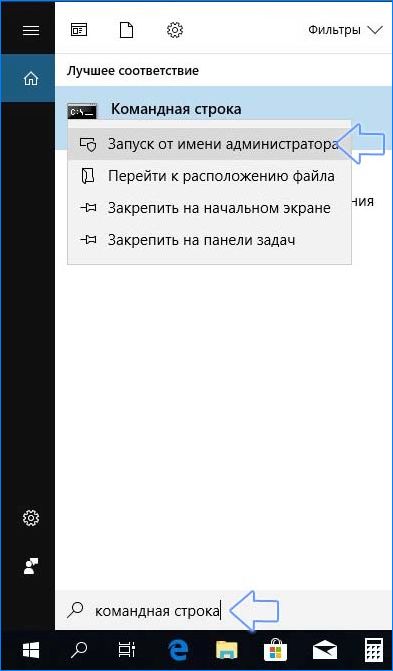
В окне командной строки введите команду «regsvr32 /u D3DCompiler_47.dll», подтвердите ее выполнение на Enter.

Затем наберите «regsvr32 /i D3DCompiler_47.dll», нажмите на Enter.
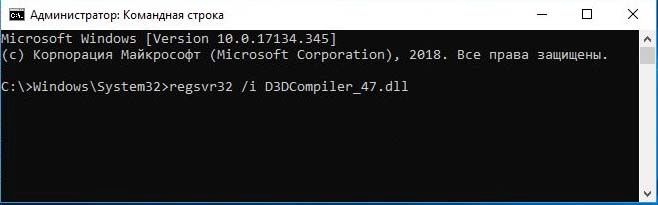
Закройте командную строку и попробуйте запустить игру. Если появится сообщение, что запуск программы невозможен по причине отсутствия D3DCOMPILER 47, переходим к следующему шагу.
Обновление видеодрайверов
Очень часто ошибка об отсутствии D3DCompiler 47 возникает из-за поврежденных или устаревших драйверов видеокарты. Драйвер устройства представляет собой программное обеспечение, которое информирует операционную систему, как взаимодействовать с конкретным оборудованием. По сути, это переводчик между программным обеспечением и аппаратной частью. В большинстве случаев операционная система не может правильно получать данные от оборудования без драйверов. Когда соответствующий драйвер не установлен, устройство может работать неправильно или вообще быть необнаруженным.
Для обновления драйверов кликните правой кнопкой мыши на кнопку Пуск и выберите «Диспетчер устройств».
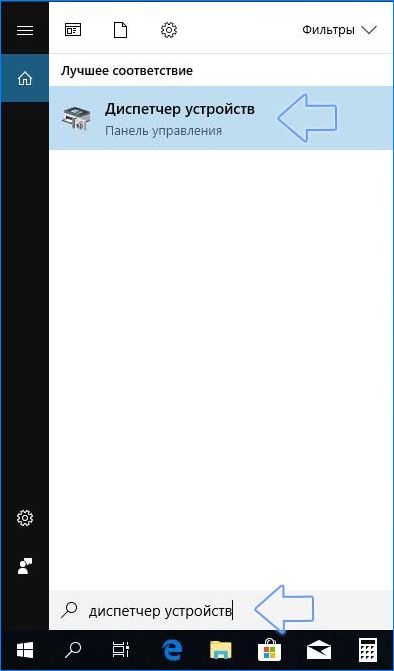
Отобразится список оборудования, установленного в компьютере. Разверните раздел «Видеоадаптеры», кликните правой кнопкой мыши на видеокарте, выберите пункт «Обновить драйвер».
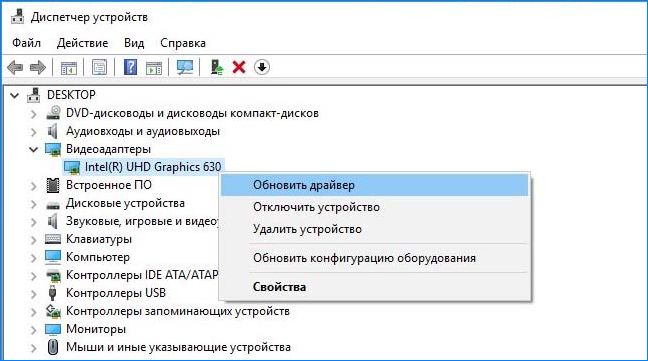
Отобразится два варианта: автоматический поиск обновленных драйверов и установка их вручную.
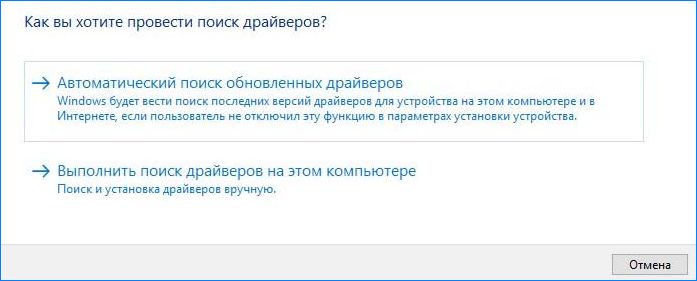
Если выберите первый вариант, Windows будет искать на вашем компьютере и в Интернете последнюю версию. При выборе второго пункта нужно скачать драйвер с официального сайта и указать его расположение на диске для установки вручную.
После установки перезагрузите компьютер. Попробуйте запустить проблемную программу и проверьте, удалось ли исправить ошибку D3DCompiler 47.
Обновление Windows
DirectX 11.3 и DirectX 12 интегрированы в Windows 10. Это означает, что обновить DirectX можно через службу Центра обновления Windows. Если система не обновлялась в течение длительного времени, то возможно версия DirectX устарела.
Откройте меню Пуск, кликните на значок шестеренки для входа в Параметры. Перейдите в раздел Обновления и безопасность — Центр обновления Windows. В правой части окна нажмите «Проверка наличия обновлений».

После их установки перезапустите компьютер и проверьте, исправлена ли ошибка.
Переустановка проблемной программы
Если проблема не решена, попробуйте переустановить конкретную игру, при запуске которой возникает уведомление с ошибкой «Запуск программы невозможен, так как в компьютере отсутствует D3DCOMPILER_47.dll».
Для удаления откройте диалоговое окно «Выполнить» (Win+R). Наберите команду «appwiz.cpl» и нажмите на Enter.
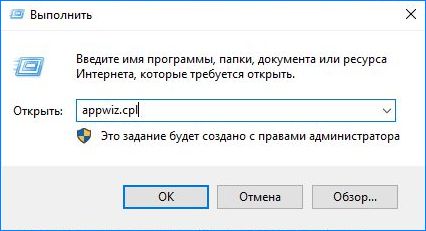
В окне «Удаление или изменение приложений» найдите проблемную игру, кликните на ней правой кнопкой мыши и выберите в контекстном меню пункт «Удалить».
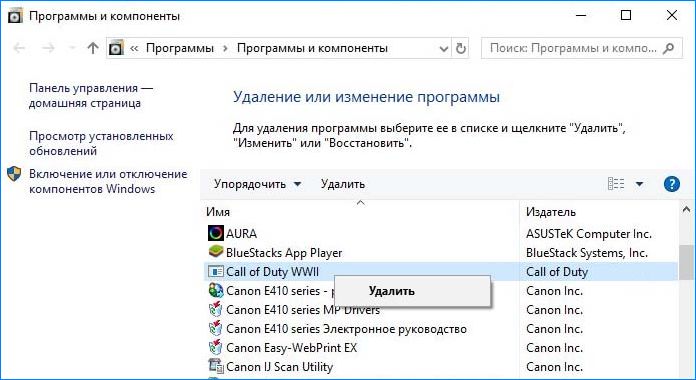
После завершения удаления перезапустите компьютер и установите игру заново.
Проверка системных файлов
System File Checker – встроенная утилита, которая предназначена для проверки системных файлов и восстановления поврежденных.
Для запуска сканирования откройте Командную строку от имени администратора. Введите команду «sfc /scannow», нажмите Enter на клавиатуре.
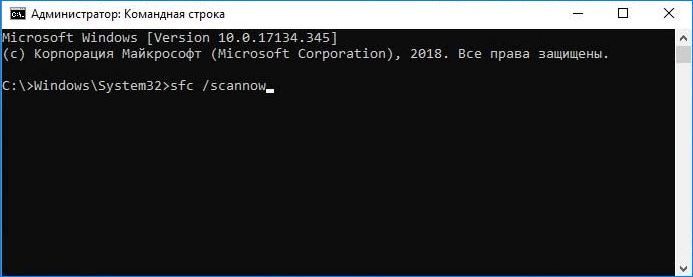
Проверка займет приблизительно 15 минут. Дождитесь завершения процесса, после перезагрузите ПК. Проверьте, появляется ли при запуске приложения уведомление об ошибке D3DCOMPILER.
Сканирование системы на наличие вредоносного ПО
Некоторые вирусы и вредоносные программы препятствуют правильной работе программ, появляется ошибка, что их запуск невозможен, поскольку отсутствует D3DCOMPILER_47.dll. Чтобы исправить ошибку, проверьте компьютер антивирусом. Для этого можно использовать Защитник Windows или запустить другой сторонний антивирус.
Наберите в поисковой строке «вирус», в результатах поиска перейдите на позицию «Поиск шпионских и иных нежелательных программ».
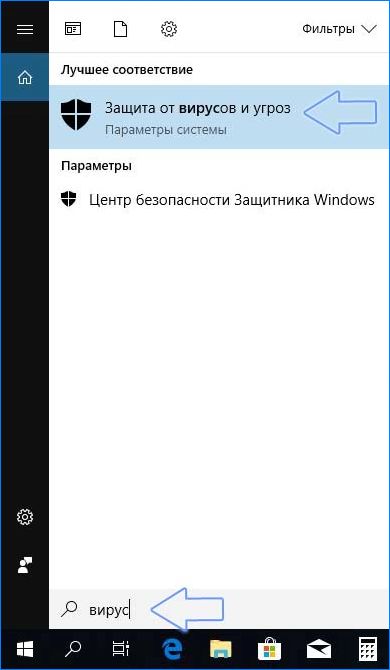
В окне Защитника перейдите в меню «Запустить новое расширенное сканирование».
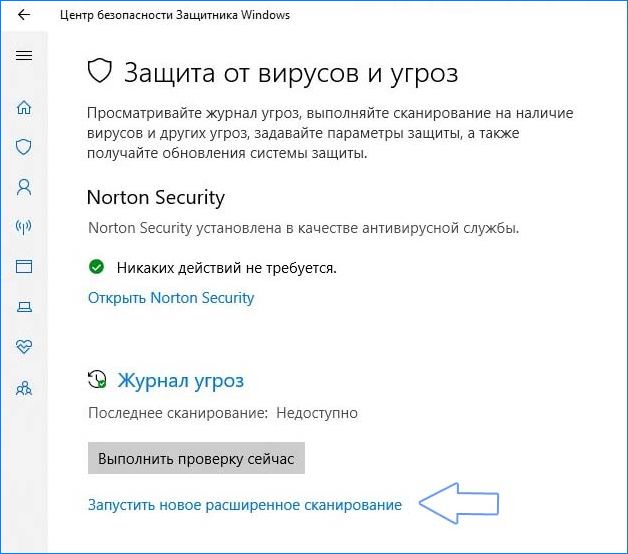
Здесь на выбор доступны три варианта: полная, настраиваемая и автономная проверка.
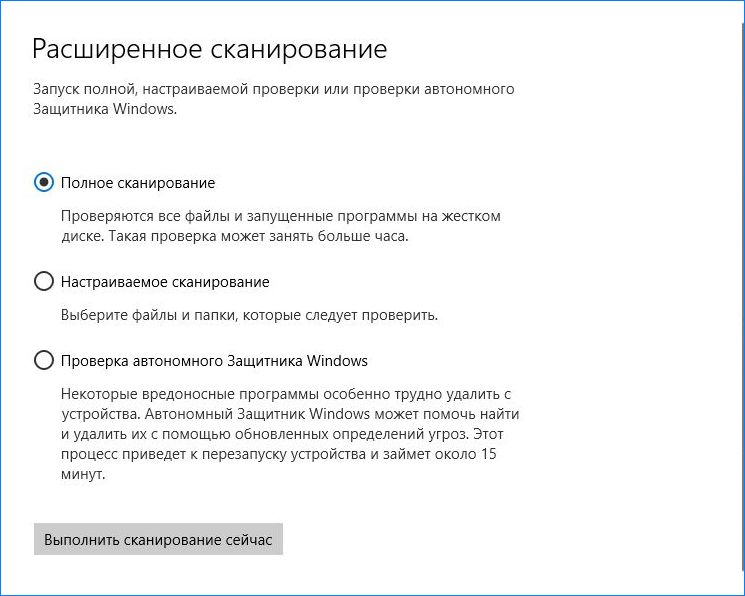
Рекомендуем выбрать полную проверку, которая просканирует все файлы на жестком диске и запущенные фоновые процессы. Она займет некоторое время, примерно более одного часа.
Восстановление системы
Если ошибку D3DCOMPILER не удалось исправить перечисленными методами, воспользуйтесь функцией восстановления системы. С ее помощью можно откатить систему к сохраненной точке восстановления, не затрагивая данные, но сначала ее нужно создать. Если есть точки восстановления, которые были созданы до появления ошибки D3DCOMPILER 47, то есть возможность решить проблему путем отката Windows к предыдущему рабочему состоянию.
Нажмите сочетание клавиш Win+R и введите команду «rstrui.exe».
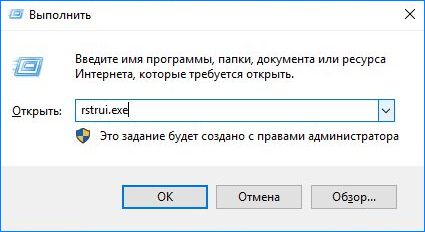
Затем нажмите на кнопку «Далее». Если есть точки восстановления, то отобразится их список.

Выберите ту, которая подходит лучше всего (в зависимости от времени создания) и нажмите «Далее».
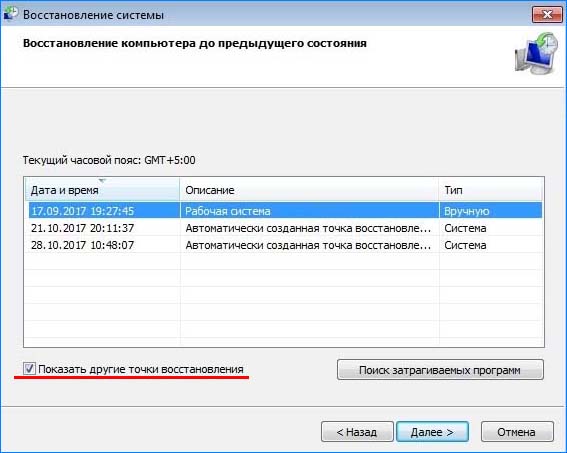
Убедитесь, что эта точка была создана до появления ошибки D3DCOMPILER 47. После нажатия на кнопку «Готово» запустится процесс восстановления к предыдущему состоянию.
Источник: instcomputer.ru
Как исправить ошибку d3dcompiler_47.dll?
d3dcompiler.dll ошибка получила распространение из-за несоответствия современных программ под более старые операционные системы. Ошибка указывает на отсутствие правильного взаимодействия между ПО и ОС, на определённых участках происходят сбои, которые генерируют соответствующее сообщение.

На компьютере отсутствует d3dcompiler_47.dll – что это?
d3dcompiler_47 Windows 7 – это один из файлов, входящих в комплект для работы с графикой в библиотеке DirectX. Технология необходима для инициализации запуска большинства более или менее современных игр, к примеру, GTA, Watch Dogs.

В штатном состоянии компонент обязан располагаться в папке С:WindowsSystem32 для системы с 32-битной разрядностью и в С:WindowsSysWOW64, если установлена Windows на 64-бита. Никакой опасности файл не несёт, так как DirectX является проверенным решением, признанным в мировом сообществе, но порой может провоцировать сбои.
Причины, по которым на компьютере отсутствует d3dcompiler
Ошибка d3dcompiler_47.dll для Windows 7 – это следствие некоторых изменений в библиотеках, которые спровоцировали потерю/удаление/изменение файла. DirectX достаточно часто обновляется и с выходом последних версий количество элементов может уменьшаться, хотя в предыдущем комплекте они использовались. Это может стать причиной проблемы запуска у множества игр, так как приложение не способно найти библиотеку.
d3dcompiler_47.dll: как исправить?
Способов восстановления системы и устранения ошибки бывает достаточно мало. Сегодня известно 3 методики решения проблемы.
Ручная установка компонента
Можно обрадовать пользователя, когда запуск программы невозможен, так как отсутствует d3dcompiler, можно просто вручную загрузить библиотеку и добавить её самостоятельно. Практически все файлы dll могут быть инсталлированы самостоятельно, в том числе и d3dcompiler.
Основная опасность в ситуации – риск получения вируса, так как сегодня количество сайтов, предоставляющих лжефайлы dll крайне весомое. После загрузки с любого сайта обязательно проверять расширение, если после названия идёт .exe – риск внедрения вирусов будет крайне высоким. В идеале должно быть расширение dll или rar. Можно посоветовать сервис — https://www.dll-files.com/d3dcompiler_47.dll.html.

Существует метод получения файла без участия интернета, но требуется наличие Steam на ПК. Для этого стоит перейти в папки Bin, Sef.win7, Sef. Также ряд других игр содержат отдельную папку DirectX, вероятно нахождение компонента там.
После загрузки открывать файл нет необходимости, нужно переместить его в папку с системой Windows соответствующую разрядности — System32 или SysWOW64. Альтернативный вариант – DirectX также осуществляется поиск компонентов в каталоге с игрой, поэтому можно переместить файл в неё. Преимущественно папка носит название Binaries.
Когда подготовительные манипуляции в системе были выполнены, стоит приступить к регистрации элемента в системе. Для выполнения потребуется:
- Одновременно нажать клавиши Win+R.
- В появившуюся строку нужно вставить regsvr32 d3dcompiler_43.dll и нажать Ввод.

- ПК нужно перезагрузить.
Если загруженный файл всё-таки не оказал ожидаемого результата, нужно его изъять из библиотеки Steam и поместить в каталог и заменить им предыдущий файл. Затем выполняется повторная регистрация файлов и перезагрузка.
Установщик DirectX
На сайте компании Microsoft присутствует онлайн-установщик DirectX, который позволяет проанализировать состояние элемента в системе и установить обновления, если платформа в этом нуждается. Загрузить можно прямо с официального сайта — https://www.microsoft.com/ru-ru/Download/confirmation.aspx?id=35. Установщик позволит обновить платформу до самой новой доступной версии для вашей модели видеоадаптера.
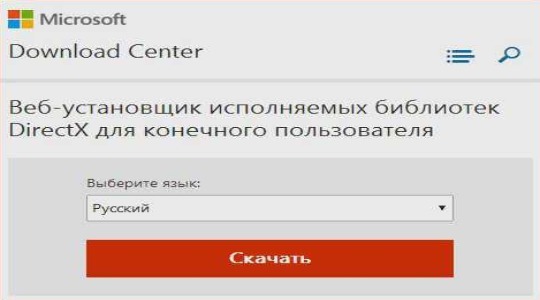
Стоит отметить, что простая установка ПО поверх предыдущей версии может не принести должного результата, тогда придётся выполнить повторную, чистую инсталляцию программы. В ряде случаев со сбоем в том или ином файле способ помогает восстановить возможность запуска приложений и игр.
Проверить антивирус
Антивирусная защита далеко не всегда справляется со своей задачей и нередко путает полезные и вредные действия. Порой антивирус определяет компонент DirectX как вредоносный и блокирует его загрузку или установку. Если приложение восприняло платформу за вирус, файл будет помещён в зону карантина. Из директории можно изъять файлы, если накопаться в соответствующих настройках и занести приложение в белый список.
Для быстрого результата стоит отключить функцию антивируса:
- Открыть дополнительное окошко в панели уведомлений, снизу справа.
- Найти значок антивируса и сделать клик правой кнопкой мыши.
- Выбрать пункт для временного отключения, достаточно 10 минут для установки.
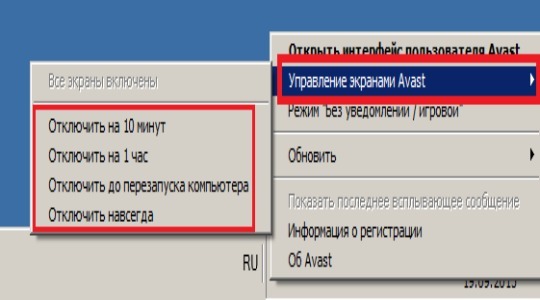
- Затем выполняется повторная инсталляция.
Рекомендуется всегда отключать антивирус в процессе установки программ, которым вы доверяете.
Дополнительные рекомендации
Существуют дополнительные общие методики решения проблемы:
- произвести откат в системе к точке восстановления Windows.
- загрузите альтернативную, более старую/новую версию программы.
- деактивируйте все защитные экрана, в том числе встроенные в систему автоматически пока установка закончится.
- проблема может заключаться в самой игре, тогда стоит скачать дополнительные патчи.
- выполнить сканирование проблем с реестром в системе с помощью CCleaner или альтернативным чистильщиком.
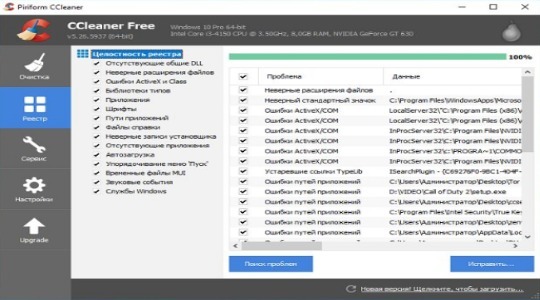
Проблема, связанная с файлом d3dcompiler_47.dll, вполне решаема при помощи нескольких основных методов, а также ряда дополнительных рекомендаций, поэтому нет необходимости переустанавливать систему.
Если у Вас остались вопросы по теме «Как исправить ошибку d3dcompiler_47.dll?», то можете задать их в комментария
Рейтинг статьи 4.5 / 5. Голосов: 2
Пока нет голосов! Будьте первым, кто оценит этот пост.
Поделитесь в социальных сетях!
Источник: tvoykomputer.ru